Mikogo是一款视频会议软件,操作简单,但功能强大而齐全。占用内存小,界面简单。用户可以边走边加入会议,它支持十个人同时共享桌面。方便好用,运行速度快。可以帮助用户提高团队效率,让大家更方便的互相协作和交流。感兴趣的朋友来软件站下载吧!
见面更容易。
通过实时网络向许多人展示您计算机屏幕上的任何内容。你看到的,他们马上就能看到。Mikogo是在线会议、演示、培训和远程支持的理想工具。
我们独特的优势…
使用任何浏览器加入会议,无需下载。
直观-会议可以在几秒钟内开始。
支持Windows,Mac,Linux,Mobile。
35种语言选择
自定义功能以满足您的需求。
从您自己的网站加入会议。
添加您公司的徽标和品牌
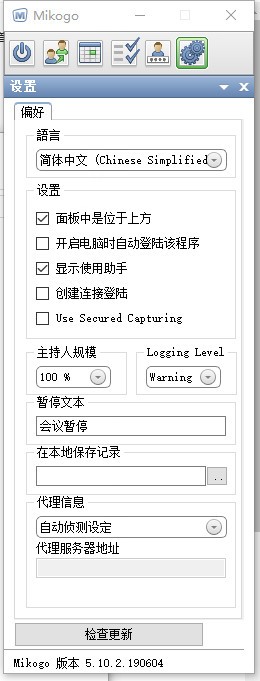
1.切换演示者
在免费桌面共享会议中,您可以随时邀请参与者控制会议。一旦被接受,观察点将发生变化,与会者将成为演示者并共享他的屏幕。当然,你可以根据自己的需要在不同的主持人之间切换。
2.多个参与者
多达25名与会者可以同时参加会议,并通过查看器实时查看您的屏幕。此查看者将在他们加入会议后自动出现在他们的屏幕上。与会者不需要安装或注册Mikogo。
3.桌面共享
Mikogo提供高质量的桌面共享。无论您使用PC、Mac还是Linux,您都可以通过网络与与会者实时共享您的电脑屏幕。
4.遥控快捷方式
在支持模式下,当您正在控制参与者的计算机时,您现在可以通过Mikogo界面上的几个按钮向其他人的计算机发送快捷方式。包括Ctrl+Shift+Esc、Alt+Esc、Win+E..这样你就可以保证这些快捷方式可以在对方遥控的电脑上使用,而不仅仅是在你的电脑上。
5.初始阅读指南和远程控制设置。
该功能是远程支持会议安排的理想工具。使用此功能,您可以开始一个议程,邀请与会者,让与会者成为演讲者,并让他们与您共享他们的屏幕。您甚至可以远程控制与会者的键盘和鼠标。当然,出于安全考虑,首先需要参与者的许可。
6.键盘和鼠标的遥控
当您共享您的桌面时,您可以指定任何参与者远程控制您的桌面,这样参与者可以更积极地参加联机会议并参与联机讨论。这一特性也使Mikogo成为理想的远程协助解决方案。
提示:演示者可以随时按Ctrl+F12 (Windows和Linux-Ctrl+Esc Mac)快捷键来重新获得对其键盘和鼠标的控制。
7.会议的记录程序和审查
演讲者和与会者都可以录制会议以备将来查看。
8.会议日程
提前准备多次会议,并通过议程跟踪会议情况。每个会议都将收到一个唯一的会议ID,该ID可以在将来多次使用。您可以在议程表中存储多个会议id,以便将来可以快速将会议详细信息发送给被邀请的与会者。
9.网页浏览器
这款屡获殊荣的网络浏览器为与会者提供了另一种新的参会方式,完全不需要下载任何软件。与会者可以通过浏览器直接参加会议,也可以通过浏览器及时浏览会议发言人的屏幕。请注意,web浏览器是为在线演示而设计的,因此当参与者通过web浏览器参加会议时,某些功能将不可用。
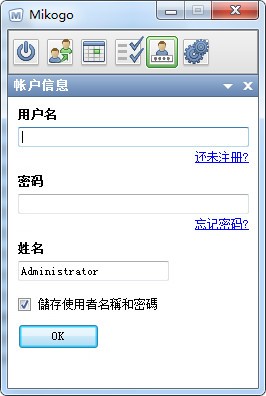
10.配置文件管理器
该功能允许您根据不同的用途设置不同的权限和功能。比如可以设置一个“会议文件”,有高质量的屏幕共享设置,但是没有远程控制功能。然后,您还可以为您的所有支持议程建立一个“支持文件”,其中包括远程控制功能,但您可以删除白板功能。
1.闲谈
聊天功能允许您向所有或指定的与会者发送信息。与会者的姓名将以指定的颜色显示,以便于区分。此外,会议安排者可以限制群聊功能,使与会者不能相互交谈,他们只能与安排者交谈。
12.白色书写板
使用白板工具栏突出显示屏幕上的区域,以便在演示过程中提醒其他人。
13.屏幕回声
在会议过程中,你可以通过这个小盒子清楚地知道你的桌面在与会者眼中是什么样子的。
14.应用选择
在会议期间,您可能想要隐藏一些打开的应用程序,如您的电子邮件客户端,而不是共享您的整个桌面。Mikogo允许您选择在会议期间共享和隐藏哪些应用程序。
15.文件传输
你是否遇到过文件太大而无法通过电子邮件发送的问题?使用Mikogo,您可以在网络会议中实时传输高达200MB的文件。
16.在您的网站上登录会议。
只需在你的网站上添加HTML语法,就可以将Mikogo整合到你现有的网站和业务流程中。这样,您的客户可以通过您的网站参加您的Mikogo会议,而无需访问我们的网站。
17.参与者指针
参与者可以随时在查看器中单击鼠标,这将在当前演示者的屏幕上显示一个大的彩色箭头,以显示差异。这有助于讨论和演示,因为参与者可以快速将演示者和其他参与者的注意力集中在演示者屏幕的特定区域。
18.多屏幕支持
如果您的电脑连接了两个或更多屏幕,Mikogo的应用程序选择允许您选择要共享哪个屏幕,或者共享所有屏幕。
19.复制/粘贴/通过电子邮件发送会议信息。
这是通知与会者会议详细信息的简单方法。
20.多语言
在我们的设置中,您和您的与会者可以选择30多种语言。您只需要下载我们的软件,所有语言都可以为您选择,并且您可以随时更改语言设置。这是当前包含的语言列表:
阿拉伯语、波斯尼亚语、保加利亚语、中文(简体)、中文(繁体)、克罗地亚语、捷克语、丹麦语、荷兰语、英语、爱沙尼亚语、法国、德国、希腊、匈牙利、印度尼西亚、意大利、日本、韩国、拉脱维亚语、马来语、马耳他语、挪威语、波兰语和葡萄牙语。
21.调整速度/质量设置。
此功能允许您根据Mikogo会议的目的调整速度/质量设置。如果使用Mikogo进行远程支持,可以选择“最快速度”;如果您主持web会议和web演示,您可以选择“高质量”来为与会者提供更清晰的屏幕共享体验。
22.传输暂停。
如有必要,您可以通过暂停屏幕传输来暂停会议,以便处理私人文件或应用程序。桌面共享将被暂停,您的与会者将看不到您在电脑上做的任何事情。准备就绪后,您可以继续会议,您和与会者之间的桌面共享将立即恢复。
23.禁用特定功能。
您可以在联机会议中删除一些不需要的功能。此功能允许您根据自己的具体需求个性化您的Mikogo。这也允许您禁用几乎所有功能,如聊天、文件传输、会议安排、远程控制、扬声器切换等。个性化的好处是,例如,你可以确保你的销售团队没有机会远程控制与会者的屏幕。
24.参与者表情图解
每个与会者和会议安排者都可以选择不同的颜色或设置特定的状态(表情)来指示与会者有问题,或者发言者说得太快/太慢。
25.使用报告
您可以从我们网站的“我的帐户”部分获得详细的议程数据。您可以检查会议开始和结束的时间、每次会议持续的时间以及哪些参与者已连接。
26.全屏幕
桌面共享会议中的每个参与者都可以切换到全屏模式来观看发言者的计算机屏幕。
27.自动变焦
不要担心与会者的屏幕质量差。屏幕大小将根据与会者的图像质量自动调整。也不需要滚动页面!默认情况下,自动缩放功能处于启用状态。您可以在会议中随时通过右键单击查看者的窗口来禁用此功能。
以上就是Mikogo(网络会议软件)的全部内容。赶紧收藏软件站下载更多软件和游戏吧!
 下载
下载
菊风云会议 8.43MB / 小编简评:菊风云会议是一款视频会议软件,菊风云会议支持多方视频
小编简评:菊风云会议是一款视频会议软件,菊风云会议支持多方视频
GameTV真人秀场客户端 9.1MB / 小编简评:GameTV可同时显示多人视频的聊天室,用户可以在聊天室里
小编简评:GameTV可同时显示多人视频的聊天室,用户可以在聊天室里
 下载
下载
辰联视频会议系统 13.3MB / 小编简评:现在远程视频会议是众多办公人员的共同选择,辰联视频会
小编简评:现在远程视频会议是众多办公人员的共同选择,辰联视频会
UM联信企业版 34.48MB / 小编简评:联信企业版 For PC专注于企业即时通讯、协同办公,为企
小编简评:联信企业版 For PC专注于企业即时通讯、协同办公,为企
爱情卫士 3.02MB / 小编简评:爱情卫士是一款用于查看QQ、MSN、新浪UC、新浪SHOW、
小编简评:爱情卫士是一款用于查看QQ、MSN、新浪UC、新浪SHOW、
奇乐语音 29.84MB / 小编简评:奇乐语音是一款支持多人语音视频交流的团队语音通信工
小编简评:奇乐语音是一款支持多人语音视频交流的团队语音通信工
CopyRight © 2020-2025 www.hdsygs.com All Right Reser 蝴蝶下载站赣ICP备15006360号-2 免责申明
声明: 本站所有手机app软件和文章来自互联网 如有异议 请与本站联系删除 本站为非赢利性网站 不接受任何赞助和广告网站地图